win11开机怎么进入高级启动选项 win11开机强制进入高级选项的方法
更新时间:2023-04-21 10:24:48作者:qiaoyun
当电脑要进行一些高级设置的时候,就要通过高级启动选项来进入,只是有部分小伙伴升级到win11系统之后,却不知道开机怎么进入高级启动选项吧,其实方法也不会难,可以通过设置的恢复依次进入,本文这就给大家介绍一下win11开机强制进入高级选项的方法。
具体方法如下:
1、在电脑键盘上按下快捷键win+i打开设置。
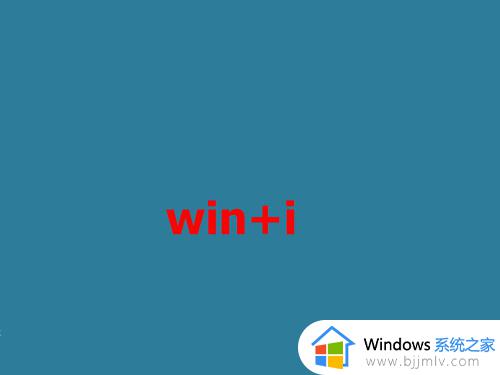
2、在设置中的系统选项下,单击恢复。
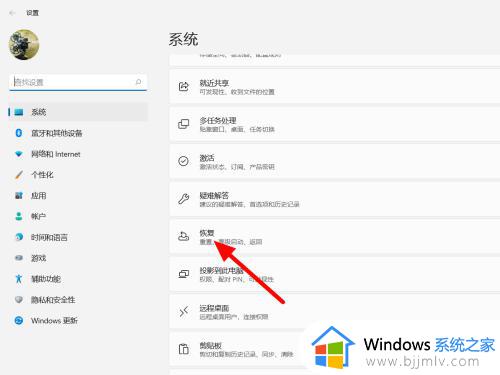
3、在恢复选项下,点击高级启动右侧的立即重新启动。
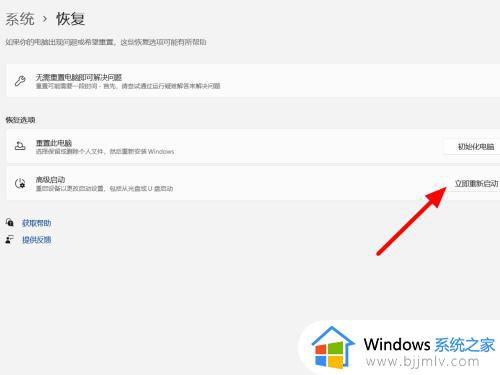
4、点击立即重启,这样就可以进入高级启动。
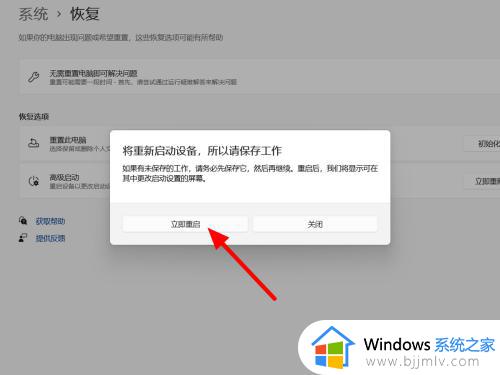
关于win11开机怎么进入高级启动选项就给大家介绍到这里了,大家有一样需要的话可以参考上述方法步骤来进入就可以了。
win11开机怎么进入高级启动选项 win11开机强制进入高级选项的方法相关教程
- win11开机怎么进入高级设置?win11如何进入高级启动选项
- win11高级启动选项怎么进入?win10如何进入高级启动选项
- win11高级启动如何进入 win11进入高级启动的步骤
- win11高级设置在哪里找到 win11怎样打开进入高级设置
- win11电源选项高级设置怎么调 win11系统电源选项高级设置在哪里
- win11没有关机选项修复方法 win11开始菜单没有关机选项怎么办
- win11关闭开机启动项怎么设置 win11自定义开机启动项的方法
- windows11如何关闭开机启动项 怎么关闭windows11开机启动项选择
- win11开机进入修复模式的方法 win11开机怎么进入修复模式
- win11启动进入安全模式按什么键?win11开机强制进入安全模式图文
- win11恢复出厂设置的教程 怎么把电脑恢复出厂设置win11
- win11控制面板打开方法 win11控制面板在哪里打开
- win11开机无法登录到你的账户怎么办 win11开机无法登录账号修复方案
- win11开机怎么跳过联网设置 如何跳过win11开机联网步骤
- 怎么把win11右键改成win10 win11右键菜单改回win10的步骤
- 怎么把win11任务栏变透明 win11系统底部任务栏透明设置方法
热门推荐
win11系统教程推荐
- 1 怎么把win11任务栏变透明 win11系统底部任务栏透明设置方法
- 2 win11开机时间不准怎么办 win11开机时间总是不对如何解决
- 3 windows 11如何关机 win11关机教程
- 4 win11更换字体样式设置方法 win11怎么更改字体样式
- 5 win11服务器管理器怎么打开 win11如何打开服务器管理器
- 6 0x00000040共享打印机win11怎么办 win11共享打印机错误0x00000040如何处理
- 7 win11桌面假死鼠标能动怎么办 win11桌面假死无响应鼠标能动怎么解决
- 8 win11录屏按钮是灰色的怎么办 win11录屏功能开始录制灰色解决方法
- 9 华硕电脑怎么分盘win11 win11华硕电脑分盘教程
- 10 win11开机任务栏卡死怎么办 win11开机任务栏卡住处理方法
win11系统推荐
- 1 番茄花园ghost win11 64位标准专业版下载v2024.07
- 2 深度技术ghost win11 64位中文免激活版下载v2024.06
- 3 深度技术ghost win11 64位稳定专业版下载v2024.06
- 4 番茄花园ghost win11 64位正式免激活版下载v2024.05
- 5 技术员联盟ghost win11 64位中文正式版下载v2024.05
- 6 系统之家ghost win11 64位最新家庭版下载v2024.04
- 7 ghost windows11 64位专业版原版下载v2024.04
- 8 惠普笔记本电脑ghost win11 64位专业永久激活版下载v2024.04
- 9 技术员联盟ghost win11 64位官方纯净版下载v2024.03
- 10 萝卜家园ghost win11 64位官方正式版下载v2024.03